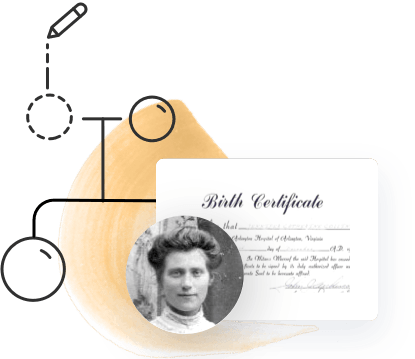In augustus 2020 onderging de MyHeritage zoekmachine voor historische gegevens een grondige herziening die het makkelijker dan ooit maakt om te zoeken naar documenten van je voorouders. In dit artikel laten we je zien hoe je optimaal gebruik kunt maken van de handige en intuïtieve functies.
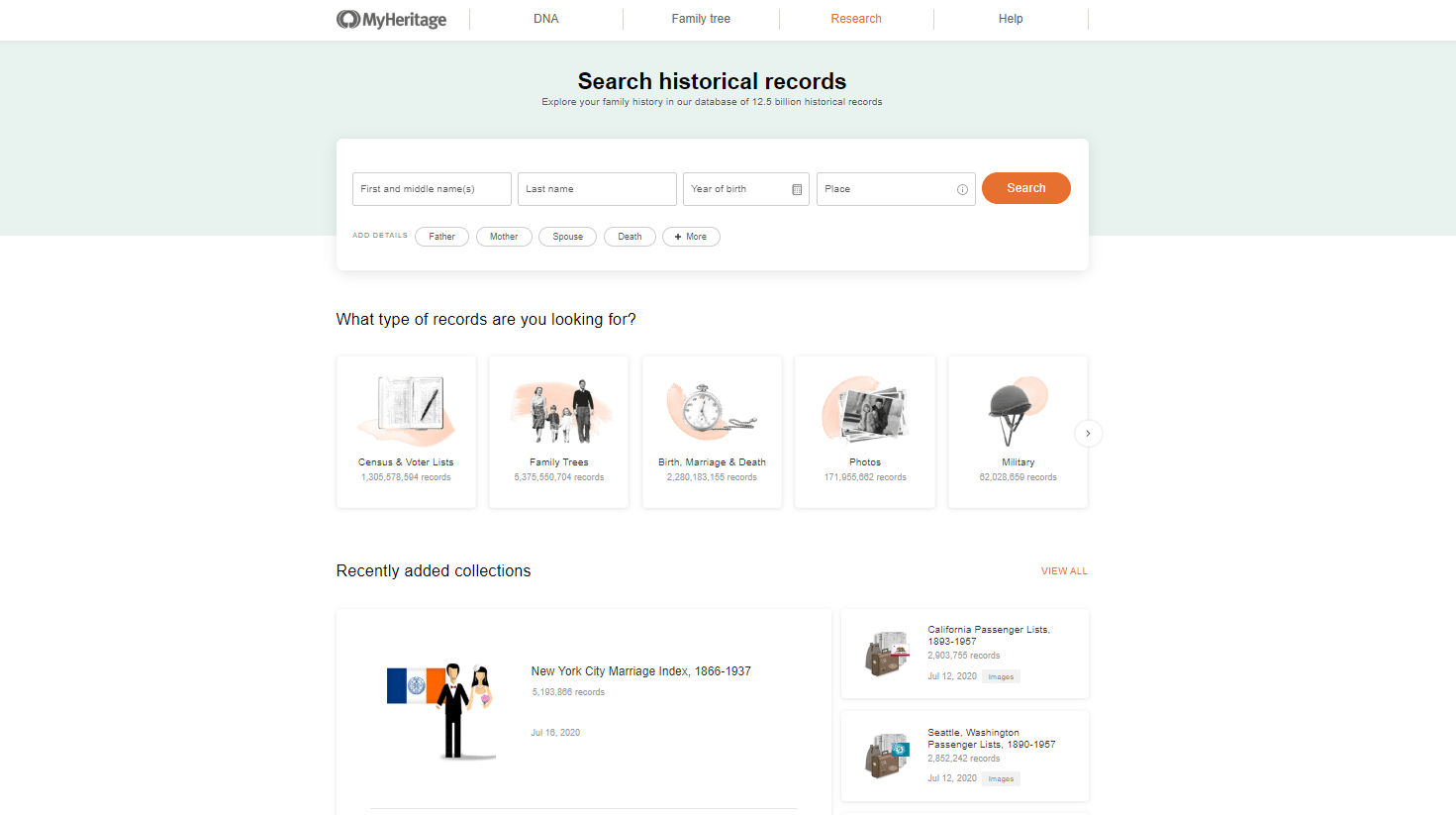
Een zoekopdracht starten
Wanneer je de myheritage.nl/research-pagina voor het eerst bezoekt, zie je het vereenvoudigde zoekformulier bovenaan de pagina. Je kunt beginnen met het invoeren van je gegevens, of je kunt naar beneden scrollen en een specifiek type bestand selecteren, of de meest recente collecties bekijken, om je zoekopdracht binnen een specifieke collectie te starten.
Het zoekformulier vraagt om een voor- en achternaam, achternaam, geboortejaar en elke plaats van een gebeurtenis in het leven van die persoon in te voeren. Geen van deze zijn verplicht – je kunt gewoon zoeken op basis van wat je weet. Je kunt bijvoorbeeld zoeken met een voornaam en zonder achternaam.
Geavanceerde opties verschijnen zodra je een veld hebt ingevuld, aangepast aan het specifieke veld dat je hebt ingevuld.
Als je bijvoorbeeld de naam intypt, zoals hieronder weergegeven, verschijnen er geavanceerde opties waarmee je kunt aangeven of je een exacte match wilt; of je spellingsvarianten, overeenkomende voorletters, enzovoort wilt opnemen.

Onder de hoofdvelden kun je eenvoudig extra velden opgeven zoals de vader of moeder van de persoon, echtgeno(o)t(e), andere familieleden, andere levensgebeurtenissen, enzovoort. Meer velden zijn beschikbaar onder “+ Meer”. Zodra je een veld selecteert en een waarde invoert, fungeert dit als een filter voor je zoekopdracht.

Extra filters die beschikbaar zijn onder “+ Meer” zijn onder andere levensgebeurtenissen, familieleden, trefwoorden en geslacht. Er is ook een optie om resultaten uit andere talen te tonen en alle termen exact te matchen.

Zodra je een filter voor levensgebeurtenissen kiest, zoals Geboorte of Dood, kun je een datum en een plaats voor die gebeurtenis opgeven. De ingevoerde data kunnen gedeeltelijk zijn, bijvoorbeeld een jaar, of een volledige datum.

De voorgestelde filters zijn dynamisch en veranderen volgens je huidige zoekopdracht. De zoekmachine zal automatisch typische filters in globale zoekopdrachten suggereren, en meer relevante filters op basis van de huidige categorie of collectie waarin je zoekt.
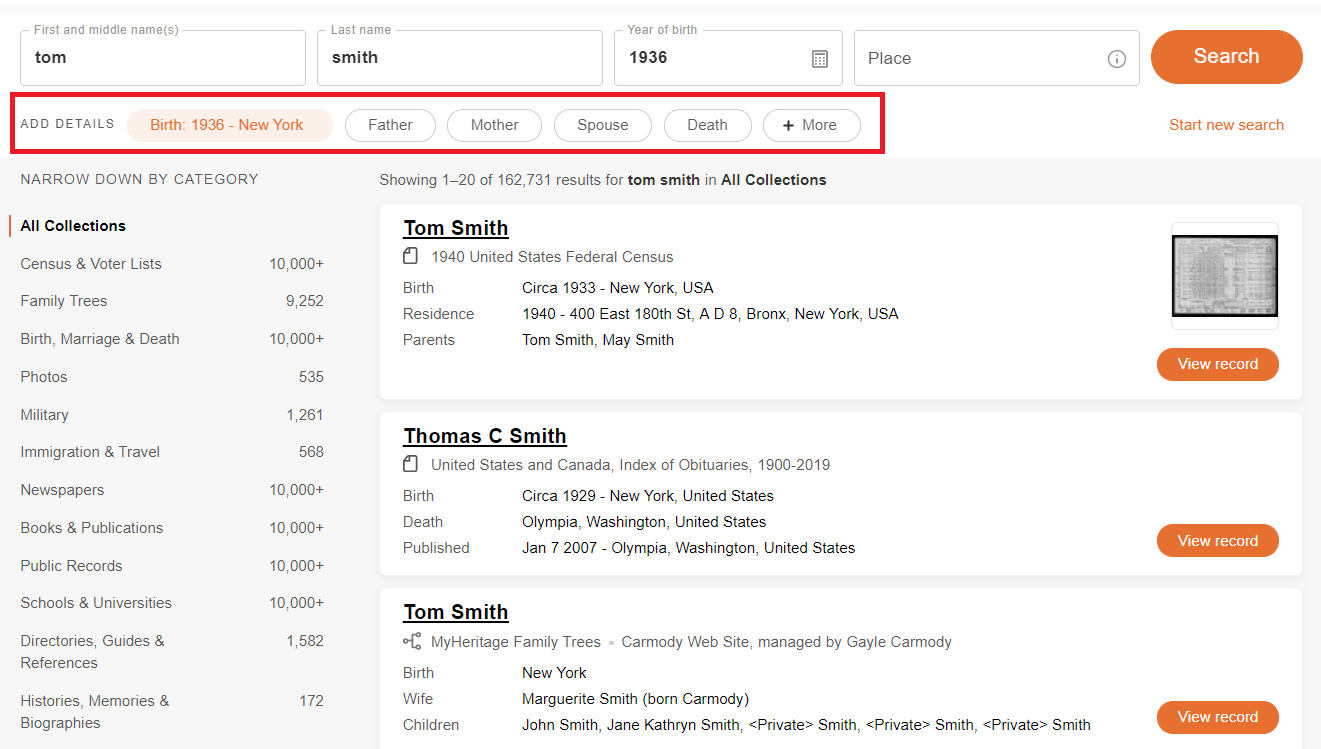
Na het starten van een zoekopdracht vanuit het hoofd-zoekformulier (d.w.z. in alle collecties), worden de zoekresultaten teruggegeven. Het zoekformulier blijft bovenaan de pagina staan. Je kunt nu je zoekopdracht bewerken, of je zoekopdracht beperken tot specifieke categorieën en collecties, via het paneel “VERFIJNEN” aan de linkerkant. Als je er bijvoorbeeld voor kiest om de zoekopdracht in de collectie Ellis Island en Andere passiegierslijsten New York 1820-1957 te verfijnen, zal het formulier filters voorstellen die relevant zijn voor deze specifieke collectie, zoals Aankomstjaar, Oorsprong, Scheepsnaam, en meer.
Als je tijdens het zoeken overschakelt naar de categorie Scholen & Universiteiten, worden relevante filters gesuggereerd, zoals de titel van de publicatie, de datum van publicatie en de plaats van publicatie.
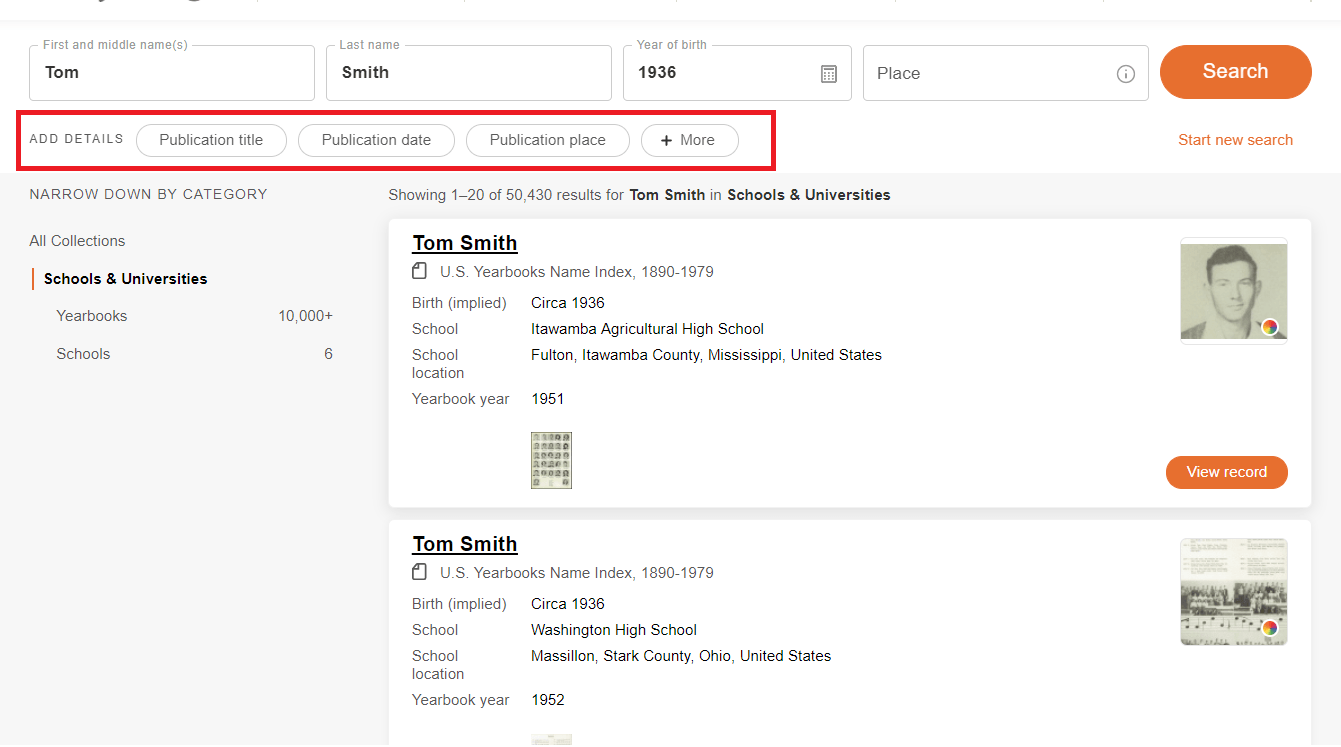
Om een door jou opgegeven filter te wissen, beweeg je erboven en klik je op ‘X’. Dit zal het uit je zoekopdracht verwijderen.

Gebruik van de pagina met zoekresultaten
Het nieuwe zoekformulier is compact en blijft bij je nadat je een zoekopdracht hebt uitgevoerd, en blijft zichtbaar bovenaan de pagina met zoekresultaten, zodat je je zoekopdracht op elk moment gemakkelijk kunt verfijnen en opnieuw kunt uitvoeren.
De zoekresultaten verschijnen als kaarten. Als je ergens op een kaart klikt, kom je op de pagina met bestanden. Je kunt ook op de naam van elk bestand klikken, die onderstreept is, om het bestand te bekijken.
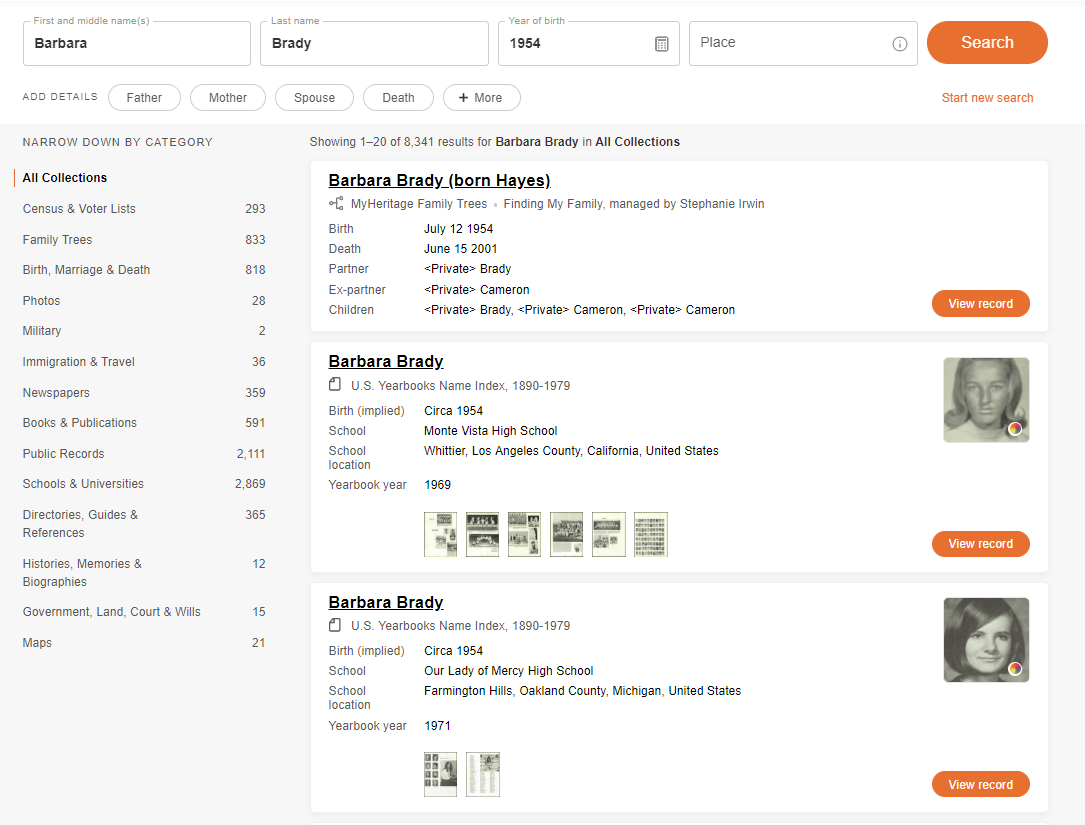
Je kunt gemakkelijk onderscheid maken tussen historische gegevens en stamboomgegevens door het icoontje onder de bestandsnaam te noteren: de afbeelding van een pagina met een omgeklapte hoek geeft historische gegevens weer, een stamboomtak geeft aan dat het om gegevens uit een stamboom gaat.

Door op een bestand te klikken wordt deze in een nieuw tabblad geopend, zodat het altijd eenvoudig is om terug te keren naar de zoekresultaten en aanvullende resultaten te bekijken.

Je kunt je zoekopdracht verfijnen per categorie met behulp van het paneel aan de linkerkant van de zoekresultatenpagina. Je resultaten zullen dienovereenkomstig veranderen, en je kunt je zoekopdracht nog verder verfijnen door te klikken op extra subcategorieën en collecties die in het paneel verschijnen.

Binnen je zoekresultaten kun je eenvoudig bijhouden welke bestanden je al heeft bekeken. De titel verandert in een donkergrijze kleur om je te helpen onderscheid te maken tussen records die je hebt bekeken en records die je nog niet hebt bekeken, zodat je je kunt richten op bestanden die nieuw voor je zijn.
Een zoekopdracht bewerken
Het zoekformulier blijft altijd bij je – ook als je naar beneden scrollt of naar een andere pagina met zoekresultaten gaat. Zo kun je je zoekopdracht gemakkelijk bewerken, een nieuwe filter toevoegen of een bestaande filter op elk gewenst moment verwijderen.